Panduan ini akan memandu Anda melalui proses menjalankan perintah jarak jauh di VPS Linux. Ini mencakup berbagai metode, termasuk SSH, dan memberikan contoh praktis untuk membantu Anda mengelola server Anda secara efisien.
Menggunakan SSH Untuk Perintah Remote
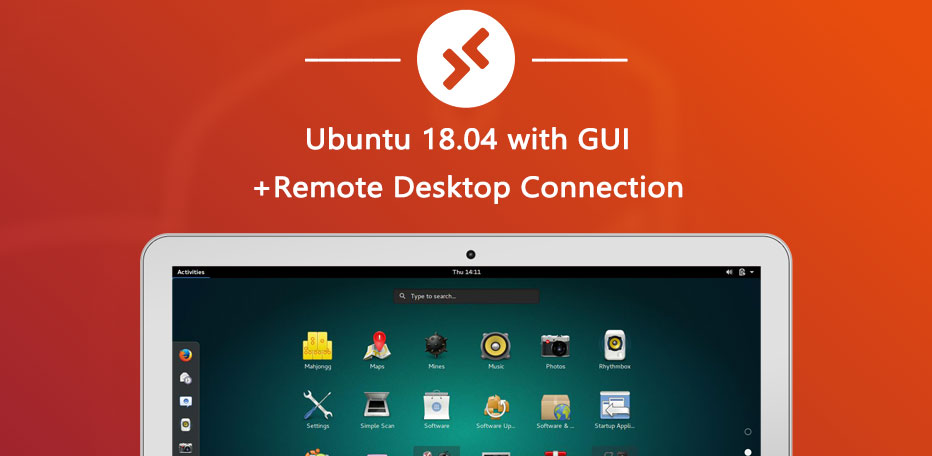
Untuk mengelola server pribadi virtual (VPS) Linux dari jarak jauh, Secure Shell (SSH) adalah protokol yang sangat diperlukan. SSH menyediakan saluran terenkripsi yang aman untuk mengirimkan perintah dan data antara komputer lokal Anda dan server jarak jauh. Oleh karena itu, ini adalah metode utama untuk berinteraksi dengan VPS Linux Anda, memungkinkan Anda untuk mengelola file, menjalankan aplikasi, dan mengonfigurasi sistem.
Untuk memulai, Anda memerlukan klien SSH. Di sistem operasi Linux dan macOS, klien SSH biasanya sudah terpasang dan dapat diakses melalui aplikasi terminal. Pengguna Windows, di sisi lain, mungkin perlu mengunduh klien SSH seperti PuTTY atau menggunakan Windows Terminal yang lebih baru, yang mendukung SSH. Setelah Anda memiliki klien SSH, Anda akan memerlukan alamat IP atau nama host VPS Anda, serta nama pengguna dan kata sandi atau kunci SSH yang sesuai.
Setelah Anda memiliki informasi ini, Anda dapat membuat koneksi SSH. Di terminal, perintah dasar untuk terhubung ke VPS Anda adalah ssh username@server_ip_address. Misalnya, jika nama pengguna Anda adalah ‘john’ dan alamat IP server Anda adalah ‘192.168.1.100’, Anda akan mengetik ssh john@192.168.1.100. Setelah Anda menjalankan perintah ini, Anda akan diminta untuk memasukkan kata sandi Anda (jika Anda menggunakan autentikasi kata sandi) atau kunci SSH Anda. Setelah autentikasi berhasil, Anda akan masuk ke shell VPS Anda.
Setelah terhubung, Anda dapat menjalankan berbagai perintah Linux seolah-olah Anda berada di depan server itu sendiri. Misalnya, Anda dapat menggunakan perintah ls untuk melihat daftar file dan direktori, cd untuk mengubah direktori, dan mkdir untuk membuat direktori baru. Selain itu, Anda dapat menggunakan perintah sudo untuk menjalankan perintah dengan hak administratif, yang diperlukan untuk banyak tugas konfigurasi sistem.
Selain perintah dasar, SSH juga memungkinkan Anda untuk menjalankan perintah yang lebih kompleks. Misalnya, Anda dapat menggunakan perintah apt atau yum untuk menginstal atau memperbarui perangkat lunak, systemctl untuk mengelola layanan sistem, dan nano atau vim untuk mengedit file konfigurasi. Selain itu, Anda dapat menggunakan SSH untuk mentransfer file antara komputer lokal dan VPS Anda menggunakan perintah scp.
Selain itu, penting untuk dicatat bahwa keamanan adalah yang terpenting saat menggunakan SSH. Oleh karena itu, disarankan untuk menggunakan autentikasi kunci SSH daripada kata sandi, karena ini jauh lebih aman. Selain itu, Anda harus selalu memperbarui perangkat lunak SSH Anda dan menggunakan kata sandi yang kuat jika Anda memilih untuk menggunakan autentikasi kata sandi. Selain itu, Anda dapat mempertimbangkan untuk mengubah port SSH default (port 22) ke port lain untuk mengurangi risiko serangan brute-force.
Singkatnya, SSH adalah alat yang sangat diperlukan untuk mengelola VPS Linux dari jarak jauh. Dengan memahami cara membuat koneksi SSH dan menjalankan perintah, Anda dapat mengelola server Anda secara efektif dan efisien. Namun, penting untuk memprioritaskan keamanan saat menggunakan SSH untuk melindungi server Anda dari akses yang tidak sah. Dengan mengikuti praktik terbaik ini, Anda dapat memastikan bahwa VPS Anda aman dan dapat diandalkan.
Memanfaatkan Screen Untuk Sesi Jangka Panjang
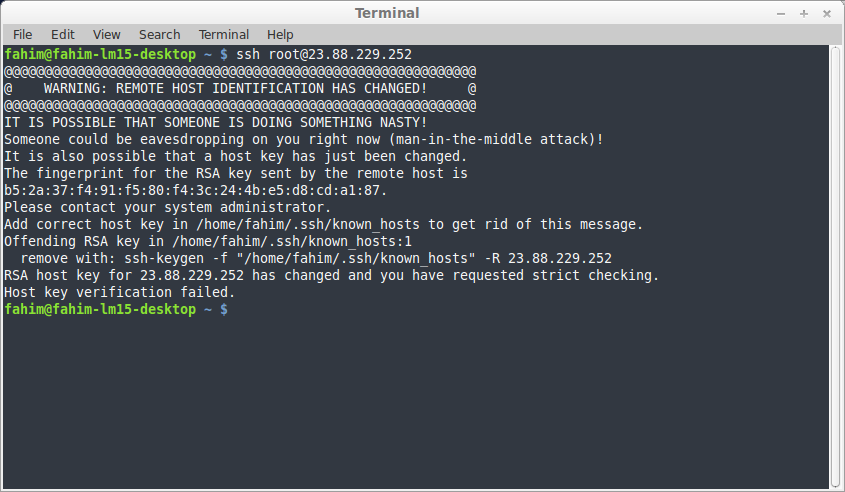
Di era digital saat ini, layar (screen) telah menjadi bagian tak terpisahkan dari kehidupan kita. Mulai dari bekerja, belajar, hingga hiburan, kita menghabiskan banyak waktu di depan layar. Namun, penggunaan layar yang berlebihan dan tidak terkelola dengan baik dapat menimbulkan berbagai masalah kesehatan dan produktivitas. Artikel ini akan membahas bagaimana cara memanfaatkan layar untuk sesi jangka panjang secara efektif dan sehat, serta memberikan strategi dan tips yang dapat diterapkan.
Dampak Negatif Penggunaan Layar Berlebihan
Sebelum membahas cara memanfaatkan layar secara positif, penting untuk memahami dampak negatif yang mungkin timbul akibat penggunaan layar yang berlebihan:
- Kelelahan Mata (Eye Strain): Paparan layar dalam waktu lama dapat menyebabkan mata kering, iritasi, penglihatan kabur, dan sakit kepala.
- Gangguan Tidur: Cahaya biru yang dipancarkan layar dapat mengganggu produksi melatonin, hormon yang mengatur tidur, sehingga menyebabkan insomnia dan kualitas tidur yang buruk.
- Masalah Postur: Penggunaan layar yang tidak ergonomis, seperti membungkuk di depan laptop atau menunduk saat menggunakan ponsel, dapat menyebabkan nyeri leher, bahu, dan punggung.
- Penurunan Produktivitas: Terlalu banyak waktu di depan layar, terutama untuk hiburan, dapat mengurangi waktu yang tersedia untuk kegiatan produktif dan interaksi sosial.
- Masalah Kesehatan Mental: Penggunaan media sosial yang berlebihan dapat memicu perasaan cemas, depresi, dan rendah diri.
Strategi Memanfaatkan Layar Secara Efektif
Meskipun memiliki dampak negatif, layar juga merupakan alat yang sangat berguna jika digunakan dengan bijak. Berikut adalah beberapa strategi untuk memanfaatkan layar secara efektif untuk sesi jangka panjang:
- Atur Waktu Layar (Screen Time): Batasi waktu yang dihabiskan di depan layar setiap hari. Gunakan aplikasi atau fitur bawaan di perangkat Anda untuk memantau dan membatasi penggunaan layar.
- Istirahat Teratur: Terapkan aturan 20-20-20. Setiap 20 menit, alihkan pandangan dari layar dan lihat objek yang berjarak 20 kaki (sekitar 6 meter) selama 20 detik. Ini membantu mengurangi ketegangan mata.
- Ergonomi yang Baik: Pastikan posisi duduk Anda ergonomis saat menggunakan komputer atau laptop. Gunakan kursi yang mendukung punggung, atur ketinggian layar agar sejajar dengan mata, dan gunakan keyboard dan mouse eksternal jika diperlukan.
- Gunakan Mode Malam (Night Mode): Aktifkan mode malam atau filter cahaya biru pada perangkat Anda, terutama saat menggunakan layar di malam hari. Ini membantu mengurangi paparan cahaya biru yang dapat mengganggu tidur.
- Manfaatkan Aplikasi Produktivitas: Gunakan aplikasi atau perangkat lunak yang dapat membantu Anda fokus dan meningkatkan produktivitas, seperti aplikasi pengatur waktu, pengelola tugas, atau pemblokir situs web yang mengganggu.
- Prioritaskan Tugas: Fokus pada tugas-tugas penting dan hindari multitasking yang berlebihan. Ini membantu Anda menyelesaikan pekerjaan dengan lebih efisien dan mengurangi waktu yang dihabiskan di depan layar.
- Lakukan Aktivitas Fisik: Imbangi waktu yang dihabiskan di depan layar dengan aktivitas fisik yang teratur. Berjalan kaki, berolahraga, atau melakukan peregangan dapat membantu mengurangi ketegangan otot dan meningkatkan kesehatan secara keseluruhan.
- Jaga Kualitas Tidur: Hindari penggunaan layar setidaknya satu jam sebelum tidur. Ciptakan rutinitas tidur yang teratur dan pastikan kamar tidur Anda gelap dan tenang.
Data dan Statistik Terkait Penggunaan Layar
Berikut adalah data dan statistik yang menggambarkan pentingnya pengelolaan penggunaan layar:
| Aspek | Data/Statistik | Sumber |
|---|---|---|
| Rata-rata Waktu Layar Harian (Global) | 6 jam 58 menit | DataReportal, 2023 |
| Persentase Orang Dewasa Mengalami Kelelahan Mata | 50-90% | American Optometric Association |
| Persentase Anak-anak Mengalami Gangguan Tidur Akibat Layar | 60% | National Sleep Foundation |
| Peningkatan Risiko Depresi Akibat Penggunaan Media Sosial Berlebihan | 2-3 kali lipat | Journal of Affective Disorders |
| Peningkatan Produktivitas dengan Istirahat Teratur | 10-20% | Various Studies on Productivity |
Studi Kasus: Implementasi Strategi Pengelolaan Layar
Studi Kasus 1: Seorang mahasiswa yang sering begadang untuk mengerjakan tugas kuliah mengalami kelelahan mata dan gangguan tidur. Setelah menerapkan strategi pengaturan waktu layar, istirahat teratur, dan menggunakan mode malam, ia berhasil meningkatkan kualitas tidur dan produktivitasnya.
Studi Kasus 2: Seorang pekerja kantoran yang menghabiskan sebagian besar waktunya di depan komputer mengalami nyeri leher dan punggung. Setelah memperbaiki postur duduk, menggunakan kursi ergonomis, dan melakukan peregangan secara teratur, ia berhasil mengurangi keluhan fisiknya.
Sehingga ..
Memanfaatkan layar untuk sesi jangka panjang memerlukan kesadaran dan strategi yang tepat. Dengan mengatur waktu layar, istirahat teratur, menjaga ergonomi, dan menerapkan kebiasaan sehat lainnya, kita dapat memaksimalkan manfaat layar tanpa mengorbankan kesehatan dan produktivitas. Penting untuk diingat bahwa layar adalah alat, dan kita yang memegang kendali atas penggunaannya. Dengan bijak, kita dapat memanfaatkan teknologi ini untuk meningkatkan kualitas hidup kita.
Mengotomatiskan Tugas Dengan Cron Jobs
Setelah menguasai seni menjalankan perintah jarak jauh di VPS Linux Anda, langkah logis berikutnya adalah mengotomatiskan tugas-tugas ini. Di sinilah kekuatan cron job berperan. Cron, pada dasarnya, adalah penjadwal tugas berbasis waktu di sistem operasi mirip Unix, termasuk Linux. Ini memungkinkan Anda untuk menjadwalkan perintah atau skrip untuk dijalankan secara otomatis pada interval yang ditentukan, menghilangkan kebutuhan untuk intervensi manual. Dengan demikian, cron job menjadi alat yang sangat berharga untuk mengotomatiskan tugas-tugas rutin, pemeliharaan sistem, dan berbagai operasi lainnya.
Untuk memulai, Anda perlu memahami sintaks dasar cron job. Setiap entri cron job terdiri dari enam bidang, yang dipisahkan oleh spasi. Bidang-bidang ini, secara berurutan, mewakili menit (0-59), jam (0-23), hari dalam sebulan (1-31), bulan (1-12), hari dalam seminggu (0-6, dengan 0 mewakili Minggu), dan perintah yang akan dijalankan. Misalnya, entri 0 0 /path/to/your/script.sh akan menjalankan skrip yang ditentukan setiap hari pada tengah malam. Simbol asterisk () bertindak sebagai wildcard, yang berarti “setiap” nilai untuk bidang tertentu.
Selanjutnya, Anda perlu mengakses file crontab, yang merupakan file konfigurasi untuk cron. Untuk mengedit crontab pengguna Anda, Anda dapat menggunakan perintah crontab -e. Ini akan membuka file crontab di editor teks default Anda. Di sini, Anda dapat menambahkan, memodifikasi, atau menghapus entri cron job. Penting untuk berhati-hati saat mengedit crontab, karena kesalahan sintaks dapat menyebabkan cron job tidak berjalan seperti yang diharapkan. Setelah Anda selesai mengedit, simpan perubahan dan keluar dari editor. Cron akan secara otomatis mendeteksi perubahan dan menerapkan jadwal baru.
Selain itu, ada beberapa pertimbangan penting saat bekerja dengan cron job. Pertama, pastikan bahwa skrip atau perintah yang Anda jadwalkan dapat dieksekusi dan memiliki izin yang diperlukan. Kedua, perhatikan lingkungan di mana cron job berjalan. Cron job berjalan dalam lingkungan yang minimal, yang berarti bahwa variabel lingkungan tertentu mungkin tidak tersedia. Oleh karena itu, Anda mungkin perlu secara eksplisit menentukan jalur lengkap ke perintah atau skrip Anda. Ketiga, pertimbangkan untuk mengalihkan output dari cron job ke file log. Ini dapat membantu Anda memecahkan masalah jika cron job tidak berjalan seperti yang diharapkan. Anda dapat melakukan ini dengan menambahkan > /path/to/your/logfile.log 2>&1 ke akhir perintah cron job Anda.
Selain itu, cron job dapat dijadwalkan untuk berjalan pada interval yang lebih kompleks. Misalnya, Anda dapat menjadwalkan tugas untuk berjalan setiap jam, setiap hari kerja, atau pada hari-hari tertentu dalam sebulan. Anda juga dapat menggunakan notasi khusus seperti @hourly, @daily, @weekly, @monthly, dan @yearly untuk menyederhanakan entri cron job umum. Dengan demikian, cron job menawarkan fleksibilitas yang luar biasa dalam mengotomatiskan tugas-tugas di VPS Linux Anda.
Terakhir, penting untuk memantau cron job Anda secara teratur untuk memastikan bahwa mereka berjalan dengan benar. Anda dapat memeriksa log cron untuk kesalahan atau peringatan. Selain itu, Anda dapat menggunakan alat pemantauan untuk melacak kinerja cron job Anda. Dengan pemantauan yang tepat, Anda dapat memastikan bahwa tugas-tugas otomatis Anda berjalan dengan lancar dan efisien. Dengan demikian, menguasai cron job adalah langkah penting dalam mengelola VPS Linux Anda secara efektif.
Mengelola Proses Dengan Perintah Background
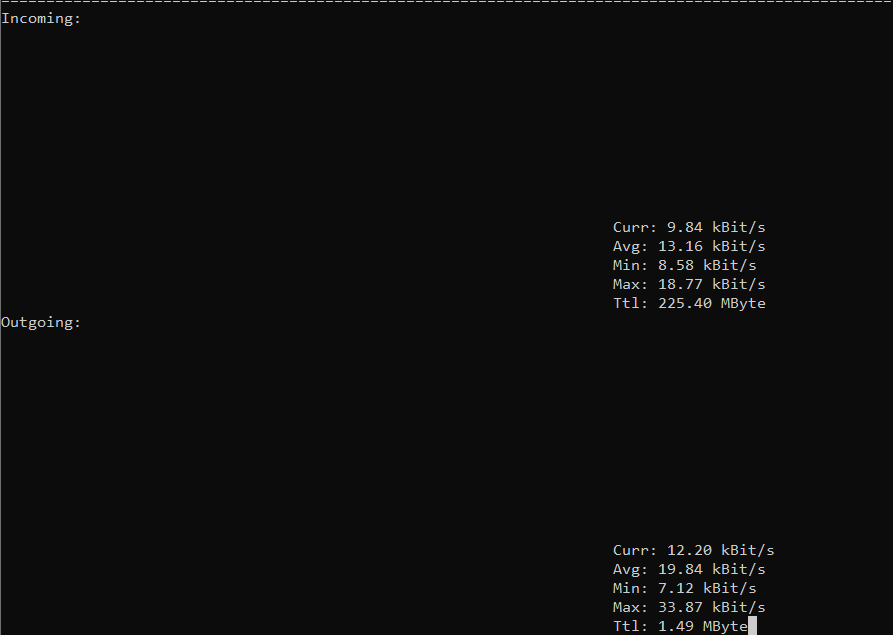
Mengelola proses di server Linux, terutama di lingkungan Virtual Private Server (VPS), sering kali memerlukan kemampuan untuk menjalankan perintah tanpa terikat langsung ke sesi terminal. Ini sangat penting ketika Anda perlu menjalankan tugas yang memakan waktu lama, seperti pemrosesan data atau instalasi perangkat lunak, tanpa harus menjaga terminal tetap terbuka dan aktif. Di sinilah konsep menjalankan perintah di latar belakang menjadi sangat berguna.
Untuk memulai, perintah dasar untuk menjalankan proses di latar belakang adalah dengan menambahkan simbol ampersand (&) di akhir perintah. Misalnya, jika Anda ingin menjalankan skrip Python yang disebut my_script.py, Anda akan mengetikkan python my_script.py & di terminal. Setelah Anda menekan Enter, perintah akan dijalankan, dan Anda akan segera dikembalikan ke prompt terminal, yang memungkinkan Anda untuk terus bekerja tanpa gangguan. Namun, penting untuk dicatat bahwa meskipun proses berjalan di latar belakang, proses tersebut masih terkait dengan sesi terminal Anda. Jika Anda menutup terminal, proses tersebut akan dihentikan.
Untuk mengatasi masalah ini, Anda dapat menggunakan perintah nohup. Perintah nohup (singkatan dari “no hang up”) memungkinkan Anda untuk menjalankan perintah yang akan terus berjalan bahkan setelah Anda keluar dari sesi terminal. Untuk menggunakan nohup, Anda cukup meletakkannya di depan perintah yang ingin Anda jalankan, seperti ini: nohup python my_script.py &. Dengan cara ini, proses akan terus berjalan di latar belakang, dan outputnya akan dialihkan ke file bernama nohup.out di direktori yang sama tempat perintah dijalankan. Jika Anda ingin mengalihkan output ke file lain, Anda dapat melakukannya dengan menggunakan operator pengalihan, misalnya: nohup python my_script.py > my_output.log 2>&1 &. Perintah ini akan mengalihkan output standar dan kesalahan standar ke file my_output.log.
Selain itu, Anda mungkin perlu mengelola proses yang berjalan di latar belakang. Untuk melihat daftar proses yang sedang berjalan, Anda dapat menggunakan perintah ps. Perintah ps aux akan menampilkan daftar lengkap semua proses yang sedang berjalan di sistem, termasuk proses yang berjalan di latar belakang. Setiap proses akan memiliki ID proses (PID) yang unik. Anda dapat menggunakan PID ini untuk mengelola proses lebih lanjut. Misalnya, untuk menghentikan proses, Anda dapat menggunakan perintah kill diikuti dengan PID proses tersebut. Misalnya, kill 12345 akan menghentikan proses dengan PID 12345. Namun, perlu diingat bahwa kill mengirimkan sinyal terminasi, dan beberapa proses mungkin tidak merespons sinyal ini. Dalam kasus seperti itu, Anda dapat menggunakan kill -9 diikuti dengan PID untuk memaksa proses tersebut berhenti.
Selanjutnya, perintah jobs dapat digunakan untuk melihat daftar proses yang berjalan di latar belakang yang diluncurkan dari sesi terminal Anda saat ini. Perintah ini akan menampilkan daftar proses dengan nomor pekerjaan yang terkait. Anda dapat menggunakan nomor pekerjaan ini untuk membawa proses kembali ke latar depan dengan perintah fg diikuti dengan nomor pekerjaan. Misalnya, fg %1 akan membawa proses dengan nomor pekerjaan 1 kembali ke latar depan.
Terakhir, untuk mengelola proses yang lebih kompleks, Anda dapat menggunakan perintah screen atau tmux. Perintah ini memungkinkan Anda untuk membuat sesi terminal yang dapat Anda lepaskan dan sambungkan kembali nanti. Ini sangat berguna jika Anda perlu menjalankan proses yang memakan waktu lama dan Anda tidak ingin proses tersebut terganggu jika koneksi Anda terputus. Dengan menggunakan screen atau tmux, Anda dapat menjalankan perintah di latar belakang dalam sesi yang terpisah, dan Anda dapat kembali ke sesi tersebut kapan saja untuk memeriksa status proses atau mengelola proses lebih lanjut. Dengan demikian, mengelola proses di latar belakang menjadi lebih efisien dan andal.
Kesimpulan
Ketika mengelola server pribadi virtual (VPS) Linux, sering kali Anda perlu menjalankan perintah yang membutuhkan waktu lama untuk diselesaikan. Perintah-perintah ini dapat mencakup pemrosesan data yang intensif, kompilasi perangkat lunak, atau transfer file yang besar. Namun, masalahnya adalah, jika koneksi SSH Anda terputus, perintah-perintah ini akan berhenti berjalan, yang berpotensi menyebabkan hilangnya data atau pekerjaan yang belum selesai. Di sinilah utilitas screen berperan, menawarkan solusi yang kuat untuk menjalankan perintah jarak jauh dalam sesi yang persisten.
Pada dasarnya, screen adalah manajer terminal yang memungkinkan Anda membuat dan mengelola beberapa sesi terminal dalam satu jendela. Ini berarti Anda dapat memulai perintah dalam sesi screen, melepaskan diri dari sesi tersebut, dan perintah akan terus berjalan di latar belakang, bahkan jika koneksi SSH Anda terputus. Kemudian, Anda dapat menyambung kembali ke sesi screen nanti dan memeriksa kemajuan perintah Anda. Untuk memulai, Anda perlu menginstal screen di VPS Anda jika belum terinstal. Ini biasanya dapat dilakukan dengan menggunakan manajer paket sistem Anda, seperti apt pada sistem berbasis Debian atau yum pada sistem berbasis Red Hat. Setelah terinstal, Anda dapat memulai sesi screen baru dengan mengetikkan perintah screen di terminal Anda.
Setelah Anda berada di dalam sesi screen, Anda dapat menjalankan perintah apa pun yang Anda inginkan. Misalnya, Anda dapat memulai proses kompilasi yang panjang atau mengunduh file besar. Setelah perintah Anda berjalan, Anda dapat melepaskan diri dari sesi screen dengan menekan Ctrl+a diikuti dengan d. Ini akan membawa Anda kembali ke terminal SSH Anda, tetapi perintah Anda akan terus berjalan di latar belakang di dalam sesi screen. Untuk menyambung kembali ke sesi screen Anda, Anda dapat menggunakan perintah screen -r. Jika Anda memiliki beberapa sesi screen yang berjalan, Anda dapat menggunakan perintah screen -ls untuk melihat daftar sesi yang tersedia dan kemudian menggunakan screen -r untuk menyambung kembali ke sesi tertentu.
Selain itu, screen menawarkan berbagai fitur lain yang dapat meningkatkan pengalaman Anda dalam mengelola VPS Linux. Misalnya, Anda dapat membuat beberapa jendela di dalam satu sesi screen, yang memungkinkan Anda untuk menjalankan beberapa perintah secara bersamaan. Anda dapat beralih antar jendela menggunakan Ctrl+a diikuti dengan n untuk jendela berikutnya atau Ctrl+a diikuti dengan p untuk jendela sebelumnya. Selain itu, screen memungkinkan Anda untuk menyalin dan menempel teks antar jendela, yang dapat berguna untuk mentransfer informasi antar perintah. Dengan demikian, screen bukan hanya alat untuk menjalankan perintah jangka panjang, tetapi juga alat yang ampuh untuk mengelola beberapa tugas di VPS Anda.
Singkatnya, screen adalah utilitas yang sangat diperlukan untuk siapa pun yang mengelola VPS Linux. Dengan kemampuannya untuk membuat sesi terminal yang persisten, Anda dapat menjalankan perintah jangka panjang tanpa khawatir kehilangan kemajuan karena koneksi SSH yang terputus. Selain itu, fitur-fitur canggihnya, seperti beberapa jendela dan kemampuan menyalin/menempel, menjadikannya alat yang serbaguna untuk mengelola berbagai tugas di VPS Anda. Oleh karena itu, menguasai screen adalah keterampilan penting bagi siapa pun yang ingin mengelola VPS Linux secara efektif.
Panduan menjalankan perintah remote di VPS Linux melibatkan penggunaan SSH untuk koneksi aman, perintah ssh untuk eksekusi perintah tunggal, dan screen atau tmux untuk sesi persisten. Penggunaan kunci SSH meningkatkan keamanan, dan pemahaman tentang sintaks perintah Linux penting untuk eksekusi yang efektif.
